複数の言語でサポートを提供するには、動的コンテンツを作成し、プレースホルダを介して参照するようにします。動的コンテンツのプレースホルダは、自動化やマクロ、トリガ、カスタムフィールド、カスタムエージェントステータスの中に配置して使用できます。また、システム生成メッセージ(ユーザーのアカウント作成時に送られるメール通知など)の中でも使用できます。
動的コンテンツの使用例として、マクロに追加するメッセージのテキストを、動的コンテンツのプレースホルダで置き換えることができます。
次のテキストを
If you forget your password, just click the "Help! I don't know what to enter here!" link on the login page.
Thanks and have a great day!
The MondoCam Support Team次のプレースホルダで置き換えます。
{{dc.password_help}}マクロがチケットに適用されると、コンテンツがチケットに挿入されます。Zendeskプレースホルダを使用したことがあれば、この仕組みはすでにお分かりになっていると思います。Zendeskプレースホルダと動的コンテンツの主な違いは、ビジネスルールやカスタマーとのやりとりに動的に挿入されるコンテンツを定義していることです。
動的コンテンツは、テキスト(通常はZendeskのデフォルトの言語と同じ言語のテキスト)のデフォルトのバージョンと、サポートされている他のすべての言語のバリアントを組み合わせたものです。上記の例では、デフォルトの言語バリアントは英語です。たとえば、Zendeskでフランス語とドイツ語をサポートする場合は、これらの言語のそれぞれの言語バリアントを作成します。こうすることで、動的コンテンツが参照されてエンドユーザーに表示されるときに、エンドユーザーの言語に適した言語バリアントが自動的に適用されるようになります。
エンドユーザーの言語がサポートされている言語のいずれでもない場合は、デフォルトのバリアントが使用されます。
動的コンテンツは、複数の言語を効率良くサポートするための手段となります。1つのプレースホルダを参照すると、エンドユーザーの使用言語に合わせて適切な言語のコンテンツが表示されます。エンドユーザーの言語を検出する方法については、「ユーザーの使用言語を設定および特定する」を参照してください。
複数の言語をサポートする際は、もちろん、コンテンツをZendesk内でサポートされている言語に翻訳する必要があります。デフォルトのコンテンツの翻訳を管理するには、いくつかの方法があります。すべての言語バリアントを直接Zendeskに作成して編集する方法や、すべての動的コンテンツをエクスポートして、コンテンツの翻訳を翻訳会社に依頼する方法などです。翻訳した動的コンテンツをZendeskにインポートすると、すべての言語バリアントが追加されます。
デフォルトのコンテンツを後から更新すると、コンテンツが最新のものではない可能性を示すフラグがバリアントのコンテンツに設定されます。つまり、デフォルトのコンテンツを更新したときには、多くの場合、バリアントの翻訳も更新する必要があります。更新が必要な場合は、単純に、エクスポートとインポートを繰り返してコンテンツを更新します。「動的コンテンツの翻訳を管理する」を参照してください。
また、バリアントが使用されないように、手動でそれらを無効に設定することができます。バリアントを公開する準備がまだできていない場合(翻訳が不完全または不正確であるなどの理由で)には、この操作を行うことができます。
また、自動化、マクロ、トリガにおける動的コンテンツの使用状況は追跡されるため、バリアントの使用状況を監視するのは簡単です。
動的コンテンツを作成する
動的コンテンツを作成するときは、デフォルトの言語を選択し、動的コンテンツのテキストを入力します。次にサポートされる各言語で動的コンテンツの翻訳版を作成します。

- 管理センターで、サイドバーにある「
 ワークスペース」をクリックし、「エージェントツール」>「動的コンテンツ」を選択します。
ワークスペース」をクリックし、「エージェントツール」>「動的コンテンツ」を選択します。 - 「項目を追加」をクリックします。
- 動的コンテンツのタイトルを入力します。
- デフォルトの言語を選択します。メモ:選択できる言語のリストには、デフォルトの言語と、ローカライゼーション設定ページで選択した他のサポート言語が含まれます。Zendeskでサポートされているすべての言語で翻訳版の動的コンテンツを作成できます。
- 動的コンテンツのテキストを入力します。
- 動的コンテンツにZendeskプレースホルダを使用できます。たとえば、チケットやユーザーのプロパティのプレースホルダを追加できます。「Zendeskデータオブジェクト(プレースホルダ)リファレンス」を参照してください。他の動的コンテンツのプレースホルダも追加できます。
- 「作成」をクリックします。
動的コンテンツを作成すると、詳細ページが表示されます。動的コンテンツのタイトルの下に、自動化、マクロ、トリガ、およびシステムメッセージで、この動的コンテンツを参照するために使用するプレースホルダが表示されます。

プレースホルダを使用すると、プレースホルダが使用されている箇所を「参照」セクションで確認できます。
「編集」を選択して、動的コンテンツのタイトルを編集することができます。
上の「バリアント」セクションにあるデフォルトのコンテンツのテキストを編集する場合は、テーブル行の「編集」ボタンをクリックします。
言語バリアントを作成すると、ページの「バリアント」セクションに表示されます。
バリアントを作成する
バリアントは、デフォルトのバリアントを別の言語で作成したものです。
- 「バリアントを追加」を選択します。
- バリアントの言語を選択します。選択できる言語のリストには、ローカライゼーション設定ページで選択した他のサポート言語が含まれます。詳細については、「ヘルプセンターの多言語対応設定」を参照してください。
- バリアントに対して「アクティブ」または「非アクティブ」を設定します。
アクティブなバリアントは、その言語のすべてのユーザー向けのテキストとして使用されます。バリアントを非アクティブに設定すると、そのテキストを使用できなくなり、非アクティブな言語のユーザーには、代わりにデフォルトのコンテンツのバリアントが表示されます。つまり、デフォルトのコンテンツが英語で、ドイツ語のバリアントを非アクティブに設定した場合、ドイツ語のユーザーには英語のコンテンツが表示されます。通常、バリアントのコンテンツを提供する準備ができていない(翻訳が不完全などの理由で)場合は、バリアントを非アクティブに設定します。
- また、必要に応じてバリアントをデフォルトのバリアントに設定することができます。これにより、現在のデフォルトのバリアントが上書きされます。
ある言語のバリアントをデフォルトのバリアントに設定することは、特に、デフォルトの言語以外の言語をサポートするグループのために動的コンテンツを作成する場合に便利です。たとえば、日本語のサポートグループは、デフォルトのバリアントを日本語に設定することができます。デフォルトのバリアントを変更すると、他のバリアントのステータスが「期限切れ」に変更されます。
- 言語バリアントのテキストを入力します。
コンテンツ翻訳の管理方法にもよりますが、言語バリアントを作成する代わりに、デフォルトの言語ですべての動的コンテンツ作成してから、コンテンツをエクスポートして翻訳会社に翻訳を依頼することもできます。エクスポートファイルは、Zendeskでサポートする言語ごとに作成します。翻訳したファイルをZendeskにインポートすると、すべての言語バリアントが動的コンテンツに追加されます。翻訳ワークフローの管理の詳細については、「動的コンテンツの翻訳を管理する」を参照してください。
- 「作成」をクリックします。
以下は、パスワードの動的コンテンツバリアントのドイツ語の例です(翻訳はGoogle翻訳によるもの)。

バリアントを追加すると、以下のようにリストされます。

バリアントのリストでは、デフォルトのコンテンツにデフォルトであることを示すフラグが付けられています。各バリアントを編集するには、「編集」をクリックします。また、デフォルト以外のバリアントをすべて削除することもできます。デフォルトのバリアントを削除するには、別のバリアントをデフォルトのバリアントに設定するか、動的コンテンツの項目全体を削除する必要があります。詳細については、「動的コンテンツを削除する」を参照してください。
- アクティブ
- 非アクティブ
- アクティブ(期限切れ)
後述の(「ステータスで動的コンテンツのリストをフィルタリングする」)で説明するように、期限切れのコンテンツを含む動的コンテンツをすばやく確認することができます。
動的コンテンツを管理する
「動的コンテンツ」ページで、すべての動的コンテンツを表示できます。動的コンテンツ項目を追加または編集するには、項目のタイトルをクリックします。
動的コンテンツ項目のリストには、タイトル、プレースホルダ名、デフォルトの言語、最終更新日、ステータスが含まれます。

- 現在:デフォルトのコンテンツとすべてのバリアントが最新のものであることを意味します。
- 期限切れ:いずれかのバリアントがデフォルトのコンテンツと同期していないことを意味します。すなわち、デフォルトのコンテンツが更新され、いずれかのバリアントが更新されていないということです。このステータスを手掛かりにして、翻訳を更新する必要があるコンテンツをすばやく見つけ出すことができます。
動的コンテンツのリストをフィルタリングしてソートする
動的コンテンツのテーブルの左上にあるドロップダウンリストをクリックすると、リストをステータスでフィルタリングすることができます。

「期限切れ」のステータスでフィルタリングすれば、更新が必要な動的コンテンツをすばやく表示することができます。
また、プレースホルダ列のヘッダーをクリックすると、プレースホルダ名のアルファベット順にリストが並べ替えられます。
カテゴリ別に動的コンテンツを整理および表示する
動的コンテンツはカテゴリ別に整理することもできます。これは、マクロを整理する場合と同じように、カテゴリ名を追加し、その後にコロンを2つ(::)挿入して動的コンテンツのタイトルを追加します。これで、動的コンテンツのリストをカテゴリでフィルタリングすることができるようになります。

動的コンテンツを削除する
自動化、マクロ、またはトリガなどのビジネスルールによって参照されていない限り、動的コンテンツを削除することができます。動的コンテンツがどのように使用されているかは、各動的コンテンツアイテムの「参照」セクションで確認できます。

参照のリンクをクリックすると、ビジネスルールを編集して、動的コンテンツのプレースホルダを削除することができます。すべての参照を削除したら、動的コンテンツ項目を削除することができます。
- 管理センターで、サイドバーにある「
 ワークスペース」をクリックし、「エージェントツール」>「動的コンテンツ」を選択します。
ワークスペース」をクリックし、「エージェントツール」>「動的コンテンツ」を選択します。 - 削除する動的コンテンツ項目を見つけます。
- 「削除」をクリックします。
- バリアントを削除してもよいかどうか確認を求めるメッセージが表示されます。「OK」をクリックします。動的コンテンツへの参照がない場合、その項目は削除されます。動的コンテンツを参照している場合には、項目は削除されません。その場合には、参照を削除してから項目を削除します。
バリアントを削除する
動的コンテンツ項目にデフォルト以外のバリアントがある場合、それらはいつでも削除できます。動的コンテンツのプレースホルダへの参照は、バリアントには影響しません。デフォルトのバリアントを削除するには、別のバリアントをデフォルトのバリアントに設定するか、動的コンテンツの項目全体を削除する必要があります。
-
管理センターで、サイドバーにある「
 ワークスペース」をクリックし、「エージェントツール」>「動的コンテンツ」を選択します。
ワークスペース」をクリックし、「エージェントツール」>「動的コンテンツ」を選択します。
- 削除するバリアントを含む動的コンテンツを見つけて、開きます。
- バリアントを見つけて、「削除」をクリックします。
- バリアントを削除してもよいかどうか確認を求めるメッセージが表示されます。「OK」をクリックします。
動的コンテンツを検索する
動的コンテンツは、タイトルやプレースホルダで検索可能です。さらに、動的コンテンツのバリアントのコンテンツを検索することができます。
- 管理センターで、サイドバーにある「
 ワークスペース」をクリックし、「エージェントツール」>「動的コンテンツ」を選択します。
ワークスペース」をクリックし、「エージェントツール」>「動的コンテンツ」を選択します。 - 検索バーで、動的コンテンツのタイトル、プレースホルダ、またはバリアントのコンテンツを入力し、「検索」をクリックします。
動的コンテンツのバリアントに使用した任意の言語で検索することができます。

動的コンテンツの翻訳を管理する
動的コンテンツの翻訳は以下の方法で管理することができます。
- Zendeskでバリアントを作成するときに、翻訳されたコンテンツを追加する。後からバリアントを編集することで、翻訳されたコンテンツの更新を管理できます。
- デフォルトの動的コンテンツを、サポートするすべての言語で作成し、CSV(カンマ区切り値)ファイルにエクスポートして翻訳を依頼する。翻訳されたCSVファイルをZendeskにインポートすれば、すべての言語バリアントが追加されます。
- 両方のやり方を組み合わせる。たとえば、社内で一部のバリアントの翻訳と編集を行い、エクスポート/インポートを使用して、社外の翻訳会社に言語バリアントの作成と更新を依頼することができます。
動的コンテンツのエクスポートおよびインポートの詳細については、「動的コンテンツのエクスポートとインポート」を参照してください。
動的コンテンツを使用する
動的コンテンツの動的な部分には、エンドユーザーの言語に基づいてコンテンツの正しい言語バージョンが自動的に表示されます。Zendeskプレースホルダと同様に(「Zendeskデータオブジェクト(プレースホルダ)リファレンス」を参照)、動的コンテンツを使用するには、単にプレースホルダを参照します。
たとえば、「パスワードヘルプ」動的コンテンツを使用する場合は、マクロなどのビジネスルール内のコメントにプレースホルダを追加することで、動的コンテンツを使用できます。
すべての動的コンテンツには、対応するプレースホルダがあります。

この例では、{{dc.password_help}}です。

マクロがチケットに適用されると、適切な言語バリアントのテキストがコメントに挿入されます。エンドユーザーの言語がサポートされている言語のいずれでもない場合は、デフォルトのバリアントが使用されます。
動的コンテンツのプレースホルダは、自動化、マクロ、トリガで使用できます。また、共通のシステムメッセージ(登録操作で表示されるメッセージなど)にも動的コンテンツを使用することができます。たとえば、ユーザーへの登録確認メールのテキストを動的コンテンツのプレースホルダに置き換えることができます。
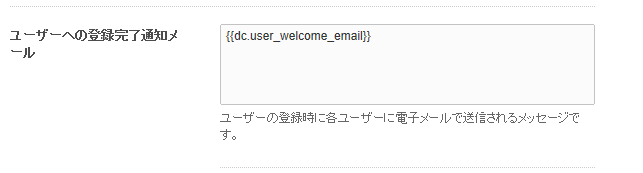
動的コンテンツのプレースホルダは、以下の項目に使用できます。
- チケットフィールド名。システムフィールドとカスタムフィールドの両方に使用可能(「動的コンテンツを使用したチケットフィールドの翻訳」を参照)
- カスタムドロップダウンラベル
- カスタムチケットステータス
- チケットフォーム名
- エージェント署名(「エージェント署名のチケットメール通知への追加」を参照)
- ヘルプセンター(「翻訳されたテキストを追加する」を参照)
- 満足の理由(「満足度の理由の使用」を参照)
- 以下を含む、エンドユーザー向けの登録メッセージ(Guideが有効になっている場合のみ表示される)
- ユーザー登録メッセージ
- ユーザー登録確認メール
- メールアドレス確認メール
- マクロ
- トリガと自動化メモ:動的コンテンツが「ターゲットに通知」アクションの本文に使用されている場合、デフォルトのバリアントが常に使用されます。
- カスタムエージェント統合ステータス
- その他の動的コンテンツメモ:動的コンテンツで使用されるすべてのタイプのプレースホルダの再帰レベルは、最大5レベルに制限されています。
エンドユーザーの言語を設定し検出する方法について、また動的コンテンツの表示言語を設定する方法については「ユーザーの言語を設定および検出する」を参照してください。また、言語に基づいてワークフローを構築する方法の例については、「ビジネスルールにリクエスタの言語を使用する」を参照してください。